In Teil 2 unserer Serie zur Nik Collection stellen wir Ihnen die nächsten zwei Plug-ins vor – Nik Silver Efex für brillante Schwarzweißfotos und Nik Analog Efex für Bilder mit Retro-Charme.

Ganz einfach Schwarzweißfotos mit Retro-Charme erstellen

Wie im ersten Teil unserer Serie bereits beschrieben, handelt es sich bei der Nik Collection um Plug-in-Module, die in Bildbearbeitungsprogramme wie Adobe Photoshop oder Adobe Lightroom eingegliedert und von dort aufgerufen werden.
Alternativ können Sie die verschiedenen Tools aber auch direkt starten und ohne ein Bildbearbeitungsprogramm einsetzen. Die Plug-ins mauserten sich nach ihrem Erscheinen schnell zu einem Geheimtipp unter Fotoeinsteiger*innen und Profis. Ein Grund für die Beliebtheit war sicherlich die innovative sogenannte U-Point-Technologie.
Diese ermöglicht Ihnen, mit Kontrollpunkten nur bestimmte Teile eines Bildes zu verändern. Damit sparen Sie sich ein aufwendiges Erstellen von Auswahlbereichen. So können Sie mit Nik Silver Efex Ihre Farbfotos schnell und unkompliziert in diverse schwarzweiße Varianten umwandeln.
Wie bei den anderen Plug-ins aus der Nik Collection, werden auch hier unzählige Vorlagen angeboten, um rasch zu einem beeindruckenden Ergebnis zu kommen. Darüber hinaus haben Sie die Möglichkeit, die Bildwirkung mit diversen Optionen selbst anzupassen.
Im Workshop unten zeigen wir Ihnen, wie Sie auch mit den vorher erwähnten Kontrollpunkten einzelne Fotobereiche gezielt optimieren, um Ihre monochromen Werke zum Leuchten zu bringen. Und wenn Sie noch einen weiteren Schritt in Richtung Retro-Charme gehen möchten, dann probieren Sie auch Nik Analog Efex aus – hier erwarten Sie jede Menge Vorlagen im Alte-Analogkameras-Stil.
Nik Collection jetzt kostenlos testen
Schritt für Schritt: Monochrome Umwandlung mit Nik Silver Efex
1. Globale Anpassungen
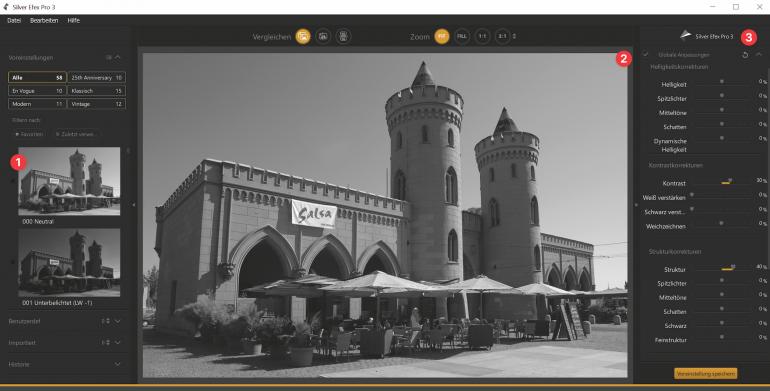
Für eine Schwarzweiß-Umwandlung fangen Sie mit 000 Neutral unter Voreinstellungen > Alle (1) an. Mit dem Werkzeug Globale Anpassungen (2) ändern Sie die drei Parameter im Bild global: Hier wurden die Helligkeit um 10 %, der Kontrast um 30 % und die Struktur um 40 % erhöht. Durch diese Anpassungen erscheint das Ergebnis brillanter. Für die folgenden Arbeitsschritte nehmen Sie aber diese Anpassungen zurück (3).
2. Nuanciert bearbeiten
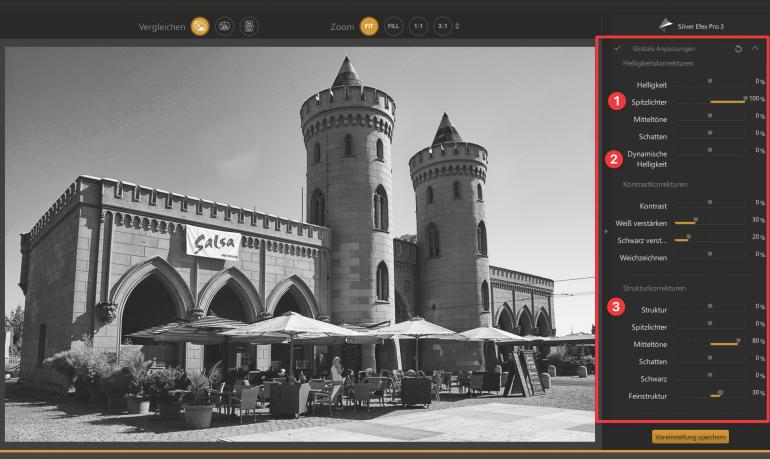
Bei allen drei Optionen können Sie die Anpassungen sehr gezielt vornehmen. So wurden hier nur die Spitzlichter auf 100 % aufgehellt (1). Zusätzlich lassen sich die Mitteltöne oder Schatten anpassen. Dynamische Helligkeit (2) passt die unterschiedlichen Bereiche für einen ausgeglichenen Kontrast automatisch an.
Beim Kontrast haben Sie die Möglichkeit, die weißen oder die schwarzen Tonwerte zu verstärken. Die Option Weicher Kontrast untersucht das Bild, hellt die Spitzlichter auf und dunkelt die Schatten ab. Das sorgt für einen weniger scharfen Effekt als beim normalen Kontrast. Die Bereichsübergänge sind weicher.
Mit den Struktur-Reglern (3) werden die erkannten Kanten im Bild bearbeitet. Auch hier ist eine Trennung von Lichtern, Mitteltönen und Schatten möglich. Feinstruktur berücksichtigt feinere Details im Bild.
3. Selektive Anpassungen
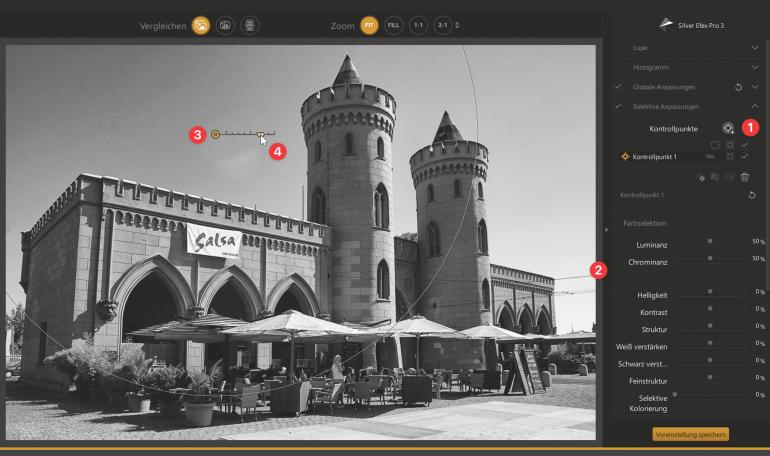
Mit dem Werkzeug Selektive Anpassungen können Sie Kontrollpunkte im Bild platzieren (1), durch die nur ein bestimmter Farbbereich im Bild geändert wird. Klicken Sie auf die Stelle, die diesen Farbwert zeigt. Alle Farbtöne, die dem angeklickten Punkt entsprechen, werden innerhalb des festgelegten Bereichs auch geändert (2).
Klicken Sie den Markierungspunkt (3) an, um den Bereich mit gedrückter linker Maustaste auf eine andere Position zu schieben. Mit diesem Markierungspunkt (4) und gedrückter linker Maustaste skalieren Sie den Bereich.
4. Teileinfärben
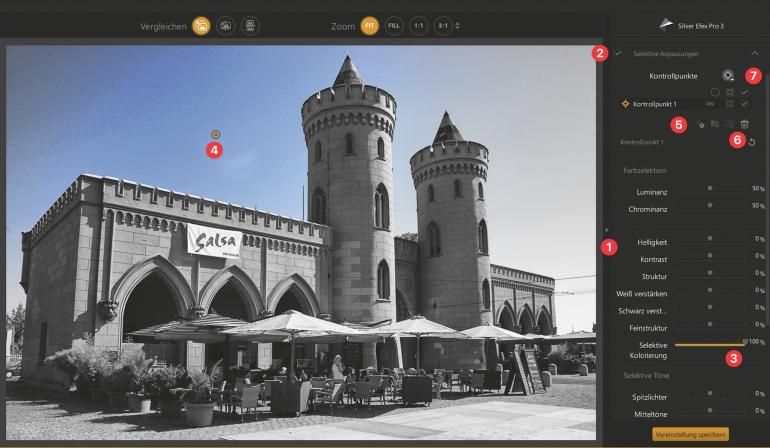
Bei den Kontrollpunkten gibt es neben den bereits bekannten Optionen (1) die zusätzliche Option Selektive Kolorierung (2). Je weiter Sie den Regler nach rechts ziehen (3), umso deutlicher treten die Originalfarben des Bildes hervor. Sie können den Bereich beliebig verschieben und verkleinern.
Es wird immer die Farbe erhalten, die sich unter dem Markierungspunkt befindet (4). Über dem Symbol (5) können Sie Bereiche duplizieren, über dem Mülleimer-Symbol (6) welche löschen. Mit einem Haken (7) blenden Sie den Effekt eines bzw. aller Punkte ein und aus.
5. Farbfilter simulieren
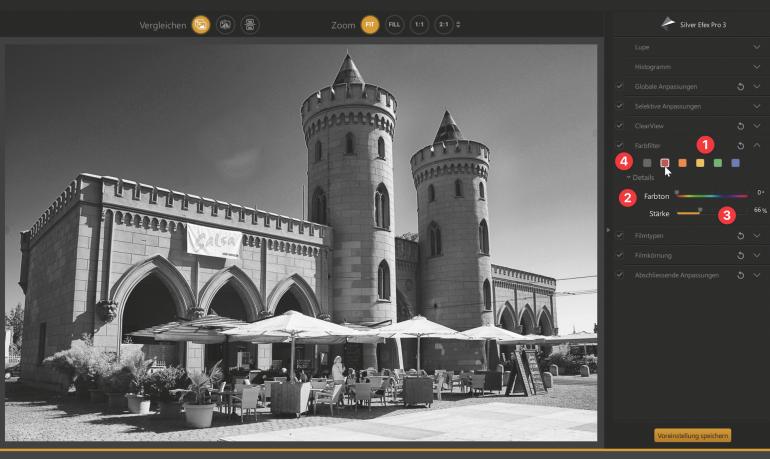
Mit dem Farbfilter-Werkzeug (1) simulieren Sie die Farbfilter, die zu analogen Zeiten vor das Objektiv geschraubt wurden, um eine bestimmte Bildwirkung zu erreichen. Blenden Sie die Details (2) ein. Sie können auf die fünf Farben klicken oder die Einstellungen mit dem Farbton-Wert und dem Stärke-Regler (3) festlegen.
Damit wird das Verhältnis der Farben im Bild gesteuert. Alle Objekte, die den gleichen Farbton wie der ausgewählte Wert besitzen, werden heller, Objekte mit einem komplementären Farbton werden dunkler. Mit dem grauen Feld (4) setzen Sie die Einstellungen zurück.
Bildlooks mit Nik Analog Efex kreieren
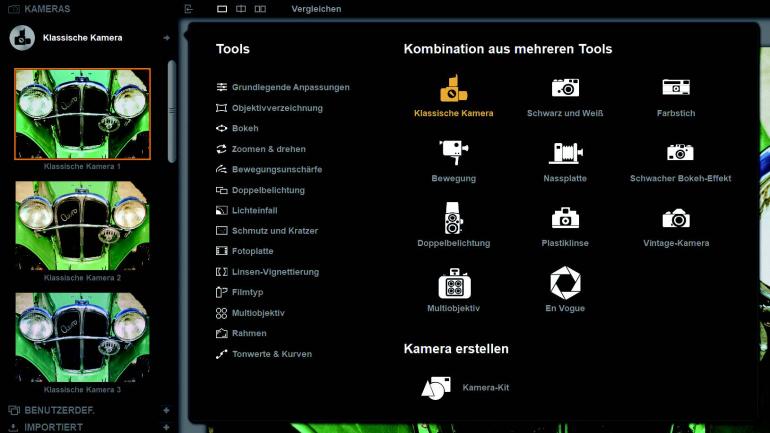
Das Plug-in Nik Analog Efex dient der Simulation analoger Filmtypen. Auch hier können Sie wahlweise auf eine der zahlreichen Vorgaben zurückgreifen oder den Bildlook mit den vielen Optionen selbst anpassen. Um die Anmutung eines „alten Fotos“ zu verstärken, können Sie beispielweise Vignettierungen oder sogar Staub und Kratzer einfügen.
Besonders praktisch: Unter Klassische Kameras (oben links) finden Sie ein Dialogfeld mit diversen Kameraoptionen, um Ihre Bilder so erscheinen zu lassen, als wären sie mit alten Kameras aufgenommen worden.
Buchtipp „Nik Collection 4 – Praxisbuch für fantastische Bild-Looks“
In „Nik Collection 4 – Praxisbuch für fantastische Bild-Looks“ stellt Buchautor Michael Gradias alle acht Plug-ins aus der Nik Collection ausführlich vor. Mit zahlreichen Bildbeispielen und leicht verständlichen Schritt-für-Schritt-Anleitungen erklärt er, wofür und wie Sie die Plug-ins am besten nutzen können, damit Sie spannende Fotolooks und somit richtig beeindruckende Bildergebnisse kreieren.



